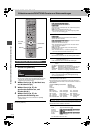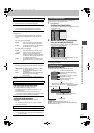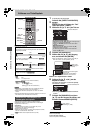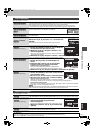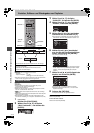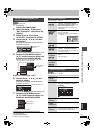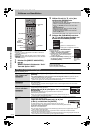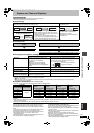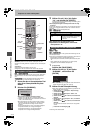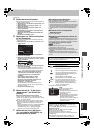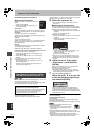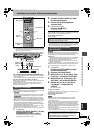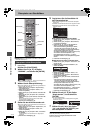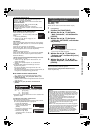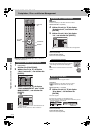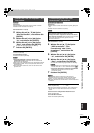44
RQT8203
Kopieren von Titeln und Playlisten
[Hinweis]
Titel und Playlisten mit einem anderen Codiersystem als dem
momentan am Gerät gewählten TV-System können nicht überspielt
werden.
Vorbereitung
≥Legen Sie eine beschreibbare Disc ein (➡ 9).
≥Vergewissern Sie sich, dass der Platz auf der Disc ausreicht.
[HDD]
>
[RAM]
[-R]
[-RW‹V›]
[+R]
Der momentan laufende Titel kann mit einem einzigen Tastendruck
überspielt werden, ohne dass weitere Einstellungen erforderlich
sind.
≥
[-R]
[-RW‹V›]
[+R]
Bei einer Zweikanalton-Sendung wählen Sie in
folgenden Fällen mit “Sprachauswahl” den Ton (➡ 56).
1 Geben Sie den zu überspielenden Titel
oder die zu überspielende Playliste
wieder.
2 Drücken Sie [DUBBING].
Wahl der Geschwindigkeit des DVD-Laufwerks
§
1 Wählen Sie mit [3] die Option “Geschwindigkeit DVD”.
2 Wählen Sie mit [2, 1] die Option “Maximum” oder “Normal
(leise)”, und drücken Sie [4].
≥Bei “Normal (leise)” sind die von diesem Gerät erzeugten
Geräusche geringer als bei “Maximum”, allerdings erhöht
sich die zum Überspielen benötigte Zeit auf etwa das
Doppelte.
§
Nur beim Überspielen auf eine 5k Hochgeschwindigkeits-
kompatible DVD-RAM, 8k Hochgeschwindigkeits-
kompatible DVD-R oder 8k Hochgeschwindigkeits-
kompatible +R im Hochgeschwindigkeitsmodus.
3 Wählen Sie mit [2, 1] die Option
“Ja”, und drücken Sie [ENTER].
Am Ende erscheint einige Sekunden lang eine Meldung, dass
das Überspielen beendet ist.
≥Überspielgeschwindigkeit und Bildqualität werden wie folgt
eingestellt:
Es wird in den Modus FR umgeschaltet, wenn das Aufnahmematerial
mit den unten angegebenen Modi nicht auf den restlichen Platz der
Disc passt.
[HDD]
>
[RAM]
:
Hochgeschwindigkeitsmodus
[HDD]
>
[-R]
[-RW‹V›] [+R] :
∫ So stoppen Sie das Überspielen ➡ 45
∫ Aufnehmen und Wiedergeben während des
Überspielens ➡ 45
[HDD]
,-.
[RAM]
[-RW‹VR›] >
[HDD]
[HDD]
>
[-R]
[-RW‹V›] [+R]
Titel und Playlisten können in der gewünschten Reihenfolge auf die
Disc überspielt werden.
≥Wenn Sie eine Zweikanalton-Sendung aufnehmen, wählen Sie mit
“Sprachauswahl” (➡ 56) in folgenden Fällen den Ton:
–Beim Überspielen auf DVD-R, DVD-RW (DVD-Videoformat) oder
+R.
–Wenn “Audiomodus für XP-Aufnahme” auf “LPCM” (➡ 56)
eingestellt ist und im XP-Modus überspielt wird.
1 Im Stoppmodus
Drücken Sie [FUNCTIONS].
2 Wählen Sie mit [3, 4] die Option
“DUBBING”, und drücken Sie
[ENTER].
≥Wenn keine Änderung der registrierten Liste erforderlich ist,
drücken Sie mehrmals [4] (➡ 45, Schritt 6).
3 Wählen Sie die Überspielrichtung.
≥Wenn keine Änderung der Überspielrichtung erforderlich ist,
drücken Sie [4] (➡ 45, Schritt 4).
1 Wählen Sie mit [3, 4] die Option “Kopierrichtung”,
und drücken Sie [1].
2 Wählen Sie mit [3, 4] die Option “Quelle”, und
drücken Sie [ENTER].
3 Wählen Sie mit [3, 4] das Laufwerk, und drücken Sie
[ENTER].
4 Wählen Sie mit [3, 4] die Option “Ziel”, und drücken
Sie [ENTER].
5 Wählen Sie mit [3, 4] das Laufwerk, und drücken Sie
[ENTER].
Das als Quelle verwendete Laufwerk kann nicht gewählt
werden.
6 Drücken Sie zur Bestätigung [2].
Fortsetzung siehe nächste Seite
Überspielen auf Tastendruck
DVD
HDD
HDD
DVD
DVD
SD
SD
1
2 3
4 5 6
7
8
9
G
U
I
D
E
F
U
N
C
T
I
O
N
S
Í
Í
DIRECT TV REC
AV
CH
VOLUME
TV
TV
PAG E
CH
ShowView
MANUAL SKIP
0
INPUT SELECT
SKIP
SLOW/SEARCH
STOP
PAU SE
PLAY/x1.3
N
A
V
I
G
A
T
O
R
D
I
R
E
C
T
P
R
O
G
/
C
H
E
C
K
SUB MENU
RETURN
DISPLAY
STATUS
CREATE
CHAPTER
ERASE
REC
REC MODE
EXT LINK
TIMER
TIME SLIP
AUDIO
DUBBING
F Rec
DVD/TV
DVD/TV
ENTER
ENTER
CANCEL
T
O
P
M
E
N
U
S
3,4,2,1
ENTER
RETURN
SUB MENU
DUBBING
∫
1
FUNCTIONS
DVD
;
:, 9
STATUS
“Grün”
“ROT”
Zifferntasten
DUBBING
Modus High Speed gewählt.
Möchten Sie mit dem Vorgang beginnen?
Ja Nein
Aufn. für High-Speed-Kopieren-Einstellung
Ein Aus
Hochgeschwindigkeits-
modus
Gleicher Aufnahmemodus wie beim
Aufnehmen des Quelltitels (XP–EP, FR).
≥Playlisten werden im FR-Modus
überspielt.
Überspielen mit der Überspielliste
DUBBING
HDD
DVD
1
2
3
Quelle
Ziel
Alles abbrechen
Kopierrichtung
Kopiermodus
Liste erstell.
HDD > DVD
VIDEO High Speed
0
116
Kopieren von Titeln und Playlisten
EH60ge.book Page 44 Monday, June 27, 2005 8:54 PM